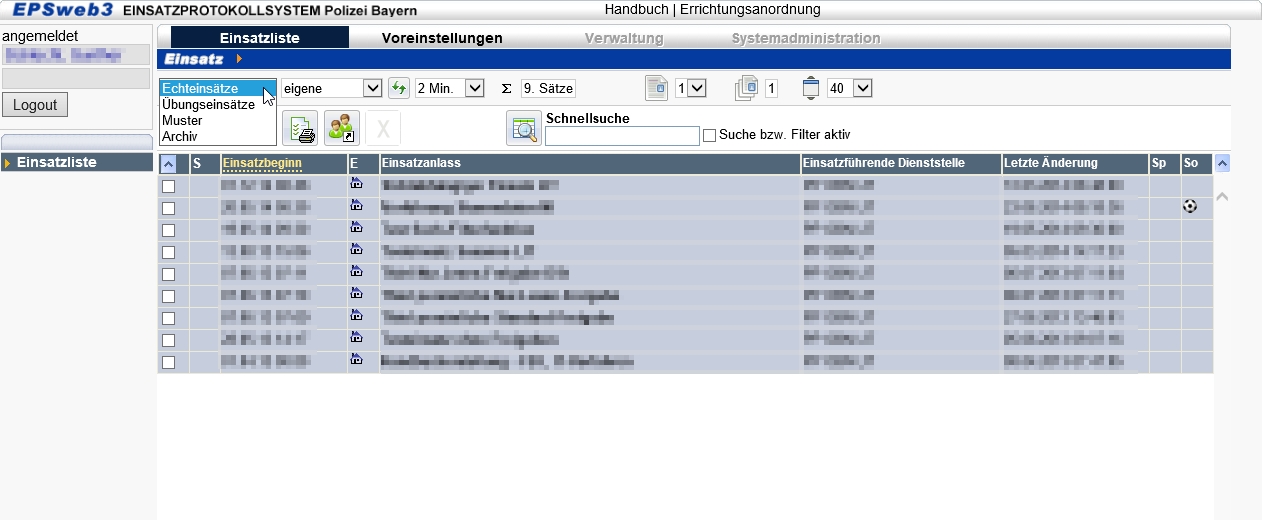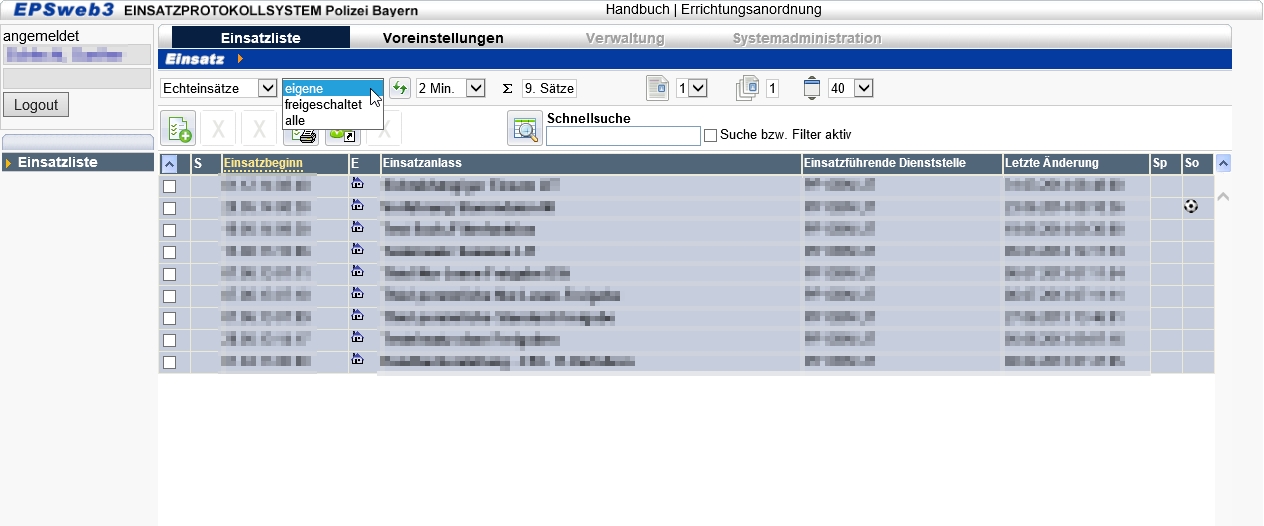Nach erfolgreicher Anmeldung befindet sich der Anwender automatisch in der Listenansicht der Echteinsätze seiner Dienststelle. Die Listenansicht ist (von links nach rechts) in folgende Spalten aufgeteilt:

- Sortierung auf-/absteigend
In der Spalte Sortierung befindet sich im Spaltenkopf eine Schaltfläche mit einem blauen Pfeil. Durch Anklicken dieser Schaltfläche kann die Sortierung auf- und Absteigend
- Satzsperre
Ist ein Datensatz im EPSweb durch einen Benutzer geöffnet, wird dies allen anderen Benutzern durch ein Schlosssymbol in der Spalte Satzsperre angezeigt. Ein Datensatz kann immer nur von einem Anwender bearbeitet werden. Durch Anklicken des Schlosssymbols erscheint ein Fenster mit den Angaben, wer diesen Datensatz angelegt hat und welcher Benutzer aktuell die Satzsperre verursacht. Mit der „Abbrechen-Schaltfläche“ wird dieses Fenster wieder geschlossen.
- Einsatzbeginn
Es wird das Datum und die Uhrzeit angezeigt, zu welcher Zeit der Einsatz angelegt oder welcher Zeitpunkt in den Grunddaten des Einsatzes als Einsatzbeginn eingetragen wurde.
- Einsatzsymbol für Einsatzrechte (eigener Einsatz, freigeschaltener Einsatz, persönlich freigeschaltener Einsatz)
- Symbol blaues Haus bedeutet Einsatz der eigenen Dienststelle
- Symbol rotes Haus bedeutet für die Dienststelle freigeschaltener Einsatz
- Symbol graues Haus bedeutet Einsatz wird aufgrund sichtabhängiger Rechte in der Einsatzliste angezeigt
- Symbol Person bedeutet Einsatz ist nur für den angemeldeten Anwender freigeschalten, nicht für die gesamte Dienststelle
- Einsatzanlass
Einsatzanlass aus den Grunddaten des Einsatzes
- Einsatzführende Dienststelle
Welche ist die einsatzführende Dienststelle des angezeigten Einsatzes
- Letzte Änderung
Es wird das Datum angezeigt, wann im Einsatzablauf des betreffenden Einsatzes die letzte Neuanlage eines Protokolles erfolgt ist.
- Sperre
Ist ein Einsatz gegen weitere Bearbeitung gesperrt (Einsatzgrunddaten, Reiter Sondereinstellungen, Einsatz sperren), erscheint in der Spalte „Sperre“ ein rotes Kreuz“. Einsätze die in den Archivbereich verschoben werden, sollten durch den Administrator gegen weitere Bearbeitung gesperrt werden.
- Sondereinsatz
Wird ein Einsatz in den Grunddaten als Sondereinsatz (Einsatzgrunddaten, Reiter Sondereinstellungen, Sondereinsatz) markiert, erscheint in der Einsatzliste in der Spalte Sondereinsatz ein Fußballsymbol.
- Blättern (Seite umblättern)
In der Listenansicht ganz rechts befindet sich eine Spalte mit oben und untem einem blauen Pfeil zum Umblättern der Seiten.
Die Spaltenköpfe Einsatzbeginn, Einsatzanlass, Einsatzführende Dienststelle, Letzte Änderung, Sperre und Sondereinsatz verfügen über eine Sortierfunktion. Je nachdem nach welcher Spalte die Listenansicht sortiert wird, ist die Schrift im ausgewählten Spaltenkopf gelb und mit Punkten unterlegt. Somit kann die Einsatzliste je nach Bedürfnis des Anwenders u. a. nach dem Datum des Einsatzbeginns, alphabetisch nach Einsatzanlass oder nach der letzten Änderung in einem Einsatz sortiert werden.